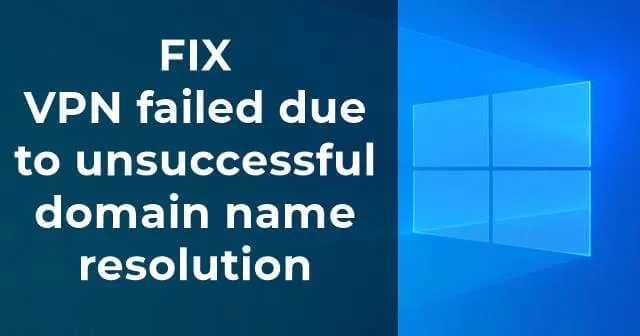
Это произошло со многими пользователями, использующими безопасный мобильный клиент Cisco AnyConnect. Если вы столкнулись с проблемой «Ошибка VPN из-за неудачного разрешения доменного имени», это означает, что ваши клиенты Cisco не могут установить успешное VPN-соединение. Также существует проблема с настройками DNS.
Эту проблему часто решают путем незначительной настройки DNS и установления VPN-соединения с помощью клиента Cisco AnyConnect. После проверки на стороне клиента убедитесь, что AnyConnect правильно установлен и готов к использованию на вашем компьютере. Таким образом, вы можете гарантировать отсутствие ошибок со стороны клиента AnyConnect.
Лучшие способы исправить VPN-соединение не удалось из-за ошибки DNS
Многие пользователи Windows 11/10 сейчас сталкиваются с этой проблемой из-за установки VPN. Итак, мы перечислили различные методы исправления VPN-соединения, которое не удалось из-за проблемы с DNS.
Способ 1: изменить настройки DNS
Он может изменить IP-адрес вашего DNS-сервера, чтобы устранить любые неправильные настройки подключения к Интернету. В Интернете доступны различные DNS, такие как Google DNS, Open DNS и т. д. Безопасный DNS Comodo.
Иногда проблема решается после их удаления и сброса настроек DNS по умолчанию в Windows.
- В Windows 10 щелкните правой кнопкой мыши меню «Пуск» и выберите Сетевые подключенияСетевые подключения a>.

- Теперь вы можете увидеть сеть, к которой вы подключены, щелкните ее правой кнопкой мыши и перейдите в свойства.
- Теперь дважды щелкните Протокол Интернета версии 4 (TCP/IPv4).

- Появится новое диалоговое окно, в котором вам нужно выбрать Получить адрес DNS-сервера автоматически.

- Нажмите «ОК», чтобы сохранить настройки.
Одна из основных причин, вызывающих ошибку сбоя VPN-соединения, заключается в том, что сторонние VPN-клиенты, такие как Cisco VPN, не поддерживают статические IP-соединения. Поэтому, если вы используете Google Public DNS, Open DNS и т. д., вам необходимо изменить его на динамический.
Способ 2. Восстановите файл Anyconnect.xml.
Лучший способ восстановить файл Anyconnect.xml — правильно удалить клиент Cisco AnyConnect с вашего компьютера и перезагрузить компьютер. Затем шаг за шагом установите новую копию программного обеспечения. Наконец, убедитесь, что он установлен правильно.
Потому что основная проблема ошибки «VPN-соединение не удалось из-за неудачного разрешения доменного имени» заключается в том, что иногда файл Anyconnect.xml повреждается и не может установить VPN-соединение. Также можно попробовать подключиться к другому региону. Возможно, он сможет установить успешное соединение и восстановить файл.

Способ 3: переустановите операционную систему
В последнем случае, если проблема не устранена всеми вышеперечисленными способами, то последний возможный способ – установить свежую копию операционной системы. Затем он сможет разрешить все ваши пользовательские настройки DNS, и вы сможете установить клиент Cisco.
Перед переустановкой ОС Windows сначала сделайте резервную копию всех важных файлов и папок. Затем вы можете сбросить настройки или установить новую копию ОС Windows. Сделав это, вы сможете получить все настройки по умолчанию. После этого вам просто нужно правильно установить клиент Cisco и посмотреть, как он сможет успешно установить VPN-соединение.
Со стола редактора
Наконец, мы должны сказать, что это лучшие способы решения проблемы VPN. Многие пользователи, которые сталкиваются с этим, либо имеют на своих компьютерах установленный клиент Cisco AnyConnect Secure Mobility Client, либо неправильно настроенный VPN. Вы можете попробовать описанный выше метод один за другим и посмотреть, какой из них подойдет вам.




Добавить комментарий